Tabla de contenidos
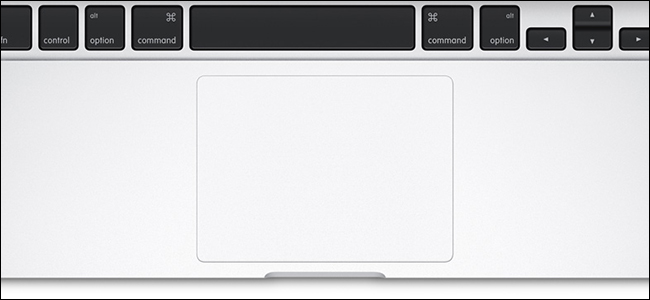
Básicamente, en todos los mouse, se puede hacer clic en la rueda de desplazamiento para realizar lo que se llama un «clic central», y es increíblemente útil mientras se navega por la web. Puede hacer clic con el botón central en cualquier enlace para abrirlo en segundo plano o hacer clic con el botón central en cualquier pestaña para cerrarlo. Es una de esas cosas con las que es difícil vivir una vez que las descubres.
Apple, sin embargo, no ofrece esta función en su trackpad. La única alternativa que se ofrece es mantener presionada la tecla Comando mientras hace clic. Si está acostumbrado a navegar con clics del medio, eso hace que el uso del trackpad de Apple, por lo demás increíble, sea un fastidio.
Bueno, no mas! Aquí se explica cómo hacer que el clic central funcione en el trackpad de su Mac, gracias a una pequeña aplicación de terceros llamada MiddleClick.
Paso uno: descargue e instale MiddleClick
Primero, descargue MiddleClick de rougue41.com. Esta aplicación gratuita viene dentro de un archivo ZIP, que puede descomprimir en una Mac simplemente haciendo doble clic en él. La aplicación aparecerá en su carpeta de descargas.
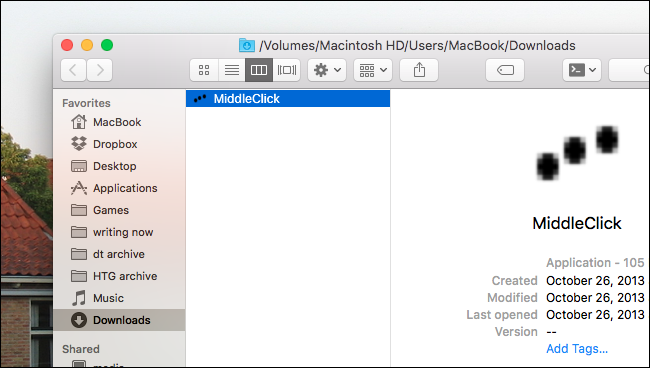
Arrastre la aplicación a su carpeta Aplicaciones, como lo haría para instalar cualquier otra aplicación. Una vez que lo hagas, siéntete libre de encenderlo. Verás un ícono simple en tu barra de menú.
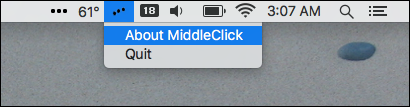
No hay muchas opciones, pero no es necesario. Tocar el trackpad con tres dedos ahora se reconoce universalmente como un clic central en su Mac. A menos, por supuesto, que algo más esté monopolizando el toque de tres dedos.
Paso dos: desactive el gesto «Buscar» de su Mac
Si sabe cómo usar los gestos de su Macbook , puede recordar que el gesto de toque con tres dedos activa la función «Buscar» de su Mac. MiddleClick no puede funcionar mientras este gesto está habilitado, por lo que tendremos que desactivarlo. Dirígete a Preferencias del sistema, luego a «Trackpad».
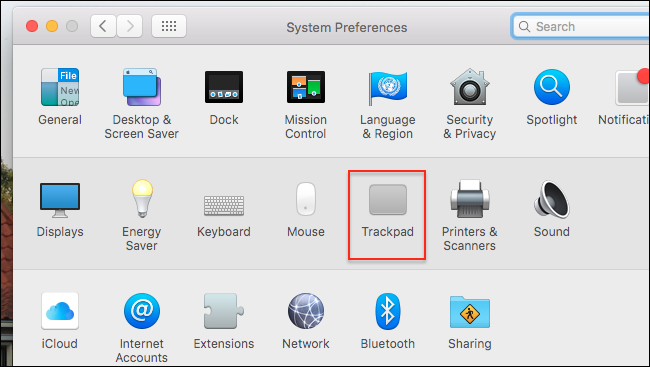
Desactive la función «Buscar y detectores de datos».
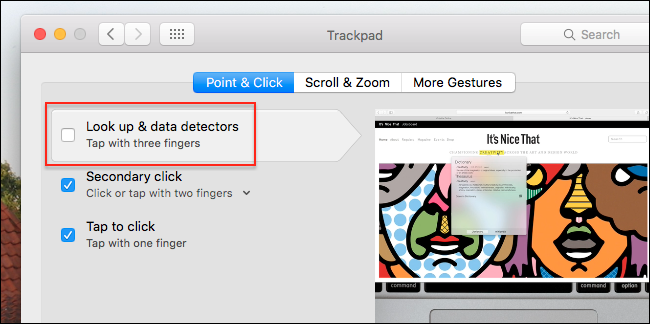
Solía haber una opción para volver a mapear esto a un toque de cuatro dedos, pero parece que se ha ido. Es lamentable que no podamos usar MiddleClick junto con esta función, pero vale la pena poder abrir pestañas en segundo plano.
Una vez que desmarque esto, ¡estará listo para comenzar a hacer clic en el medio! Toque cualquier enlace con tres dedos y se abrirá el fondo. Mágico y revolucionario.
Paso tres: configure MiddeClick para que se ejecute al iniciar sesión
Si desea que MiddleClick se inicie cada vez que inicie su Mac, puede hacerlo. Pero no hay ninguna opción para hacerlo en el propio MiddleClick: debe hacerlo manualmente desde la configuración de macOS.
Dirígete a Preferencias del sistema nuevamente, luego dirígete a «Usuarios y grupos».
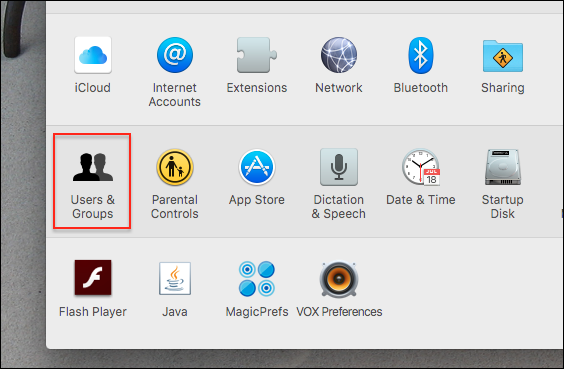
Haga clic en la pestaña «Elementos de inicio de sesión» y verá una lista de aplicaciones que se inician cuando inicia sesión.
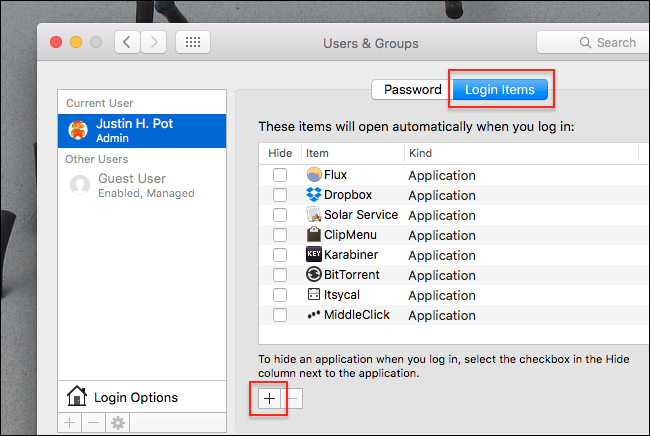
Haga clic en el «+» debajo de esta lista y puede agregar MiddleClick a la lista.
Alternativas más avanzadas
Quizás MiddleClick no sea suficiente para ti. Tal vez desee usar toques de cuatro dedos para hacer clic con el botón central en su lugar, para poder seguir usando la función de diccionario. Hay algunas aplicaciones alternativas con más opciones.
Primero, está MagicPrefs , una aplicación gratuita que agrega un nuevo panel a las preferencias de su sistema Mac. Desde aquí, puede configurar los toques de los dedos y los clics para hacer casi cualquier cosa que desee, incluido el inicio de programas o la activación de funciones de Mac como Mission Control o Dashboard.
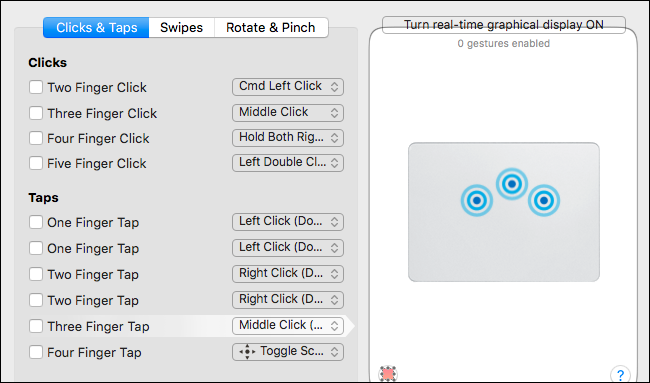
O, si eso no es suficiente poder, también hay BetterTouchTool ($ 6.50 en adelante), una aplicación que le permite personalizar los poderosos controles de gestos en OS X . Con esa herramienta, puede inventar cualquier gesto loco que desee para hacer clic en el medio, y básicamente todo lo demás.
Para la mayoría de los usuarios, estas opciones son excesivas y MiddleClick debería funcionar bien. Pero si realmente desea un control detallado, estas aplicaciones se lo darán.


